版本:CentOS Linux release 8.0.1905 (Core)
一.修改网络适配器
1)打开编辑,选中下拉里面的 虚拟网络编辑器 打开
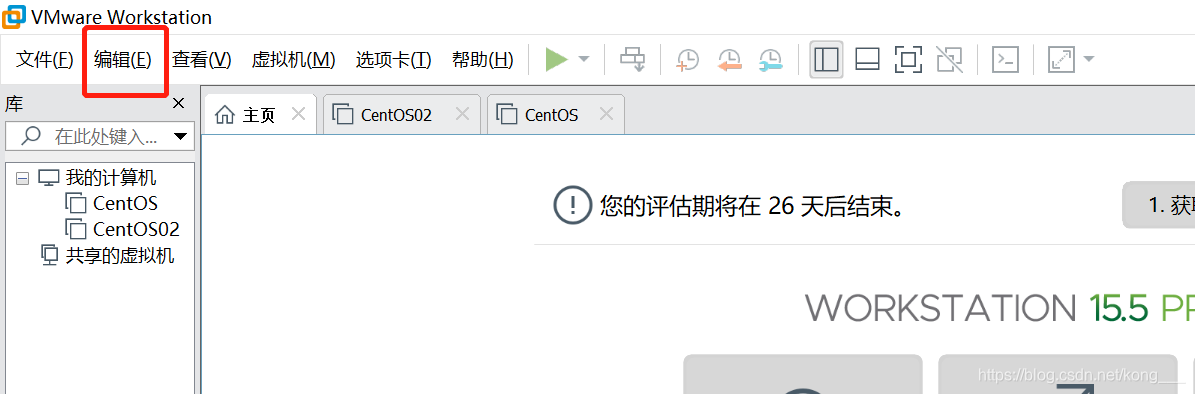
2)点击更改配置
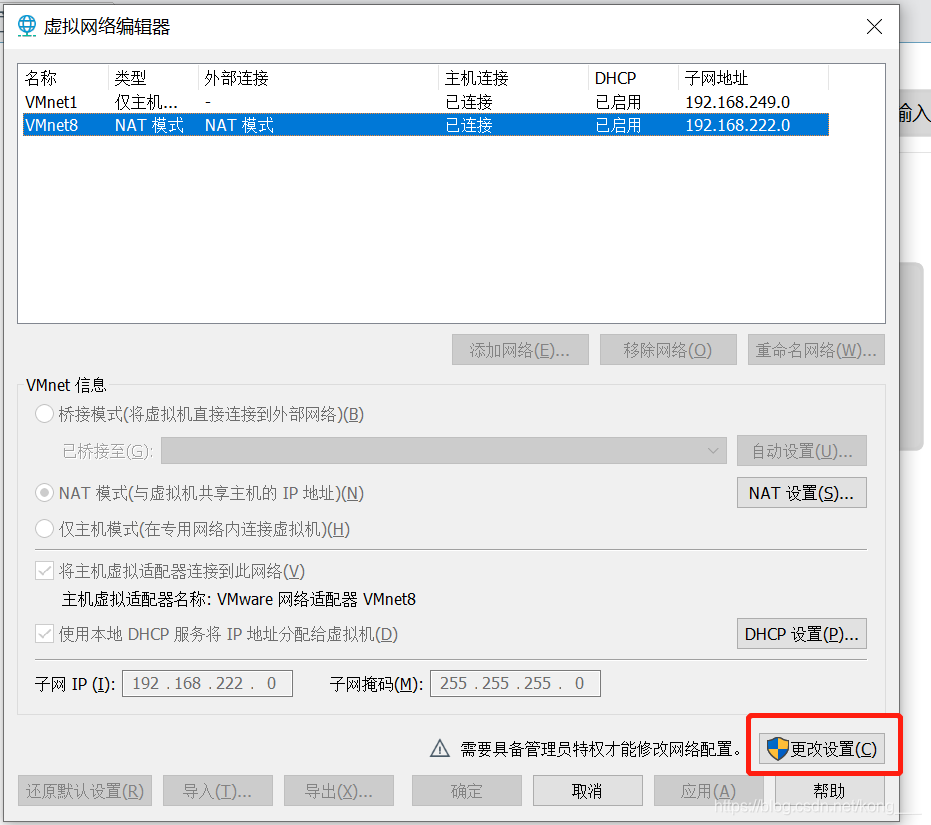
3)列表中点击选择VMnet8,下面选择NAT模式,配置子网IP,子网掩码,点击NAT设置按钮,配置网关IP,点击DHCP按钮,配置网段。配置的值是怎么来的呢?
本地电脑win+R,输入cmd 打开命令窗口,输入ipconfig,在展示的适配器中找到 :以太网适配器 VMware Network Adapter VMnet8:
这是我电脑上的显示结果,Ipv4地址是192.168.222.1
(1)配置网关:配置网关的时候,只要在同一网段就可以(前面三个数一样),比如我的网关配置的是192.168.222.2
(2)设置子网IP(就是设置IP网段),要确保和本地VMnet8的IPv4地址在同一网段,Ipv4地址是192.168.222.1,所以子网IP就是192.168.222.0.
(3) 设置子网掩码, 和本地VMnet8的子网掩码一样就OK。
(4) 设置DCHP, 就是你的虚拟机的能使用的IP范围,前3给数字和子网IP一样,最后一位最大范围就是从0到255.
我这里设置的是192.168.222.128到192.168.222.254
后面要在虚拟机上配置IP,就是从这个范围里取一个。
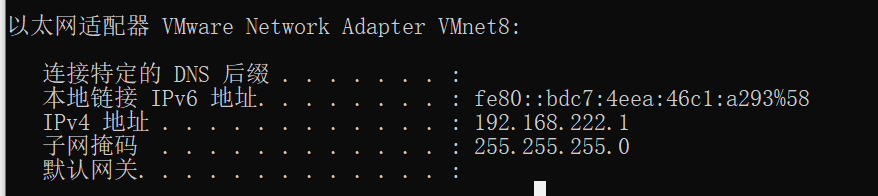
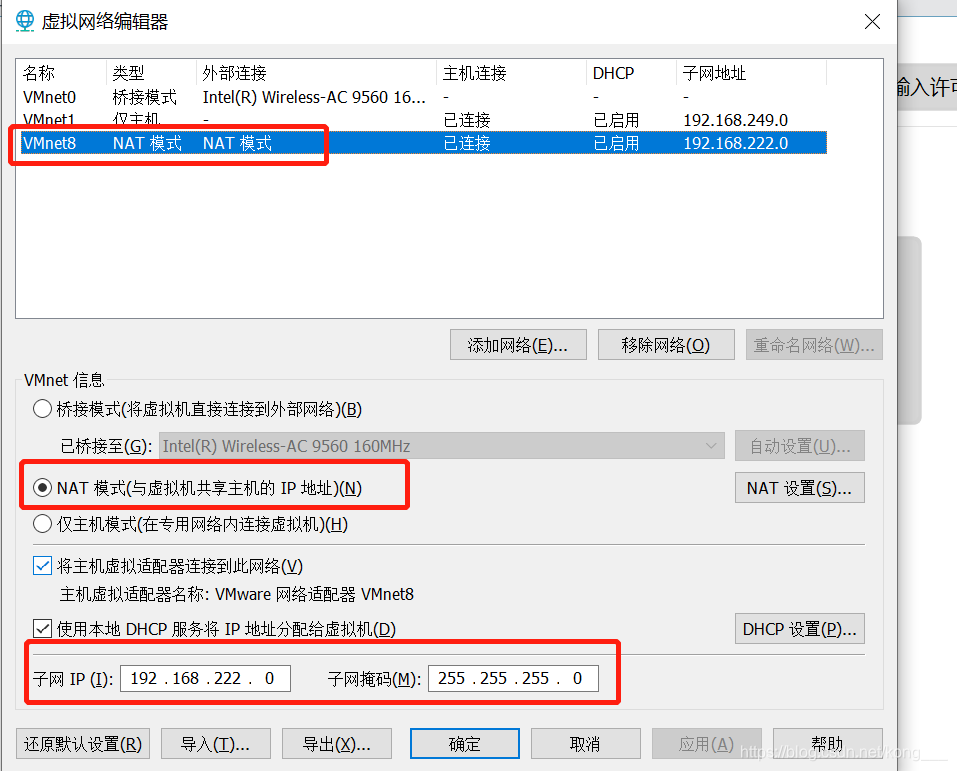

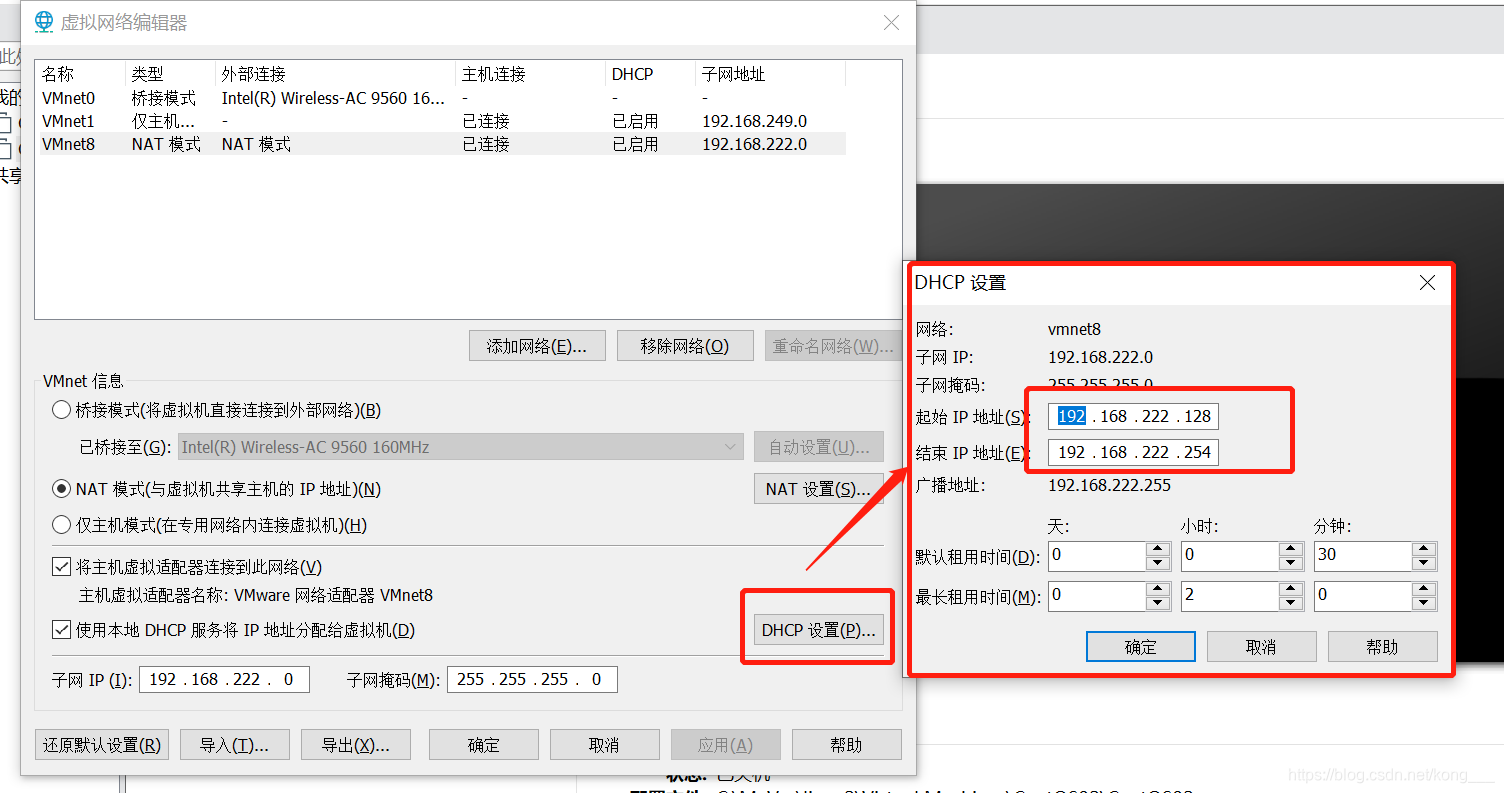
4.完成上面步骤后,设置虚拟机的网络俩连接
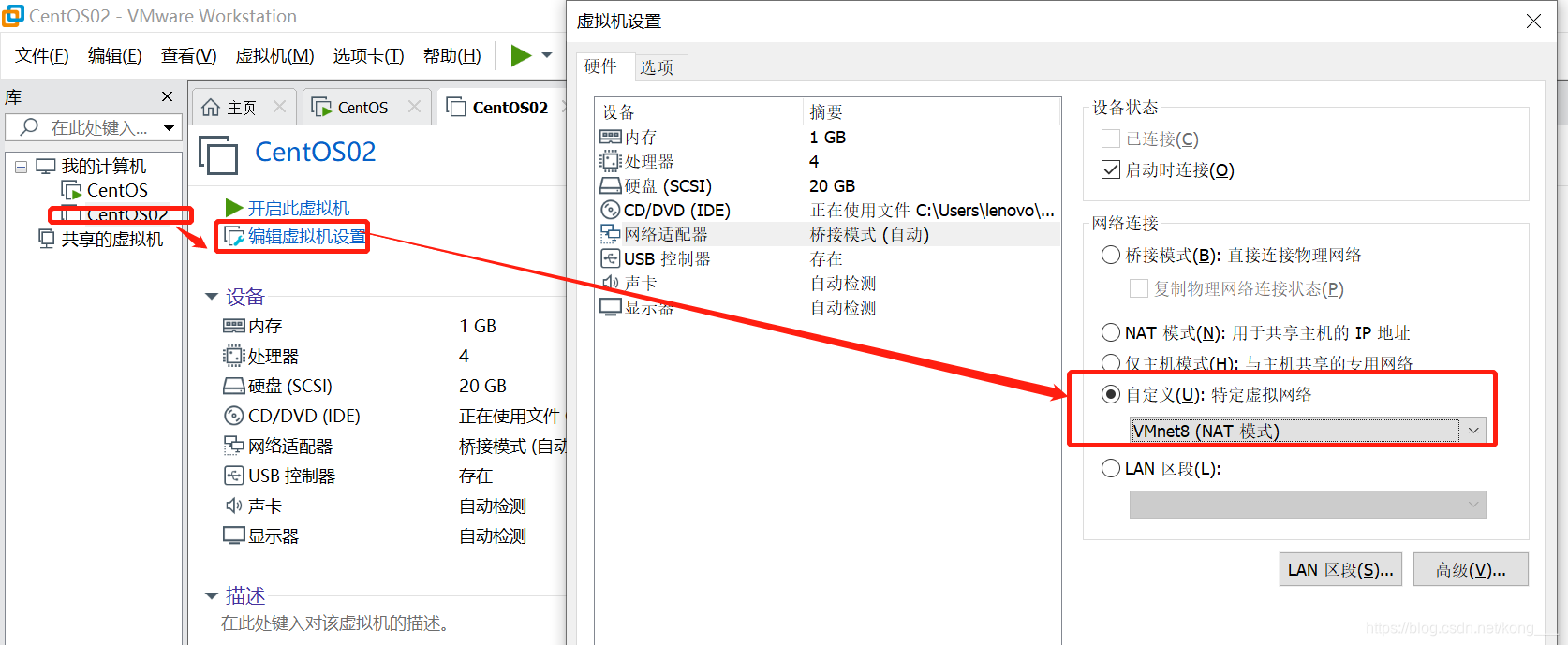
二.修改配置文件
第1步配置好之后,我们就要更改虚拟机操作系统的配置了
1.开启登录虚拟机,打开命令终端窗口
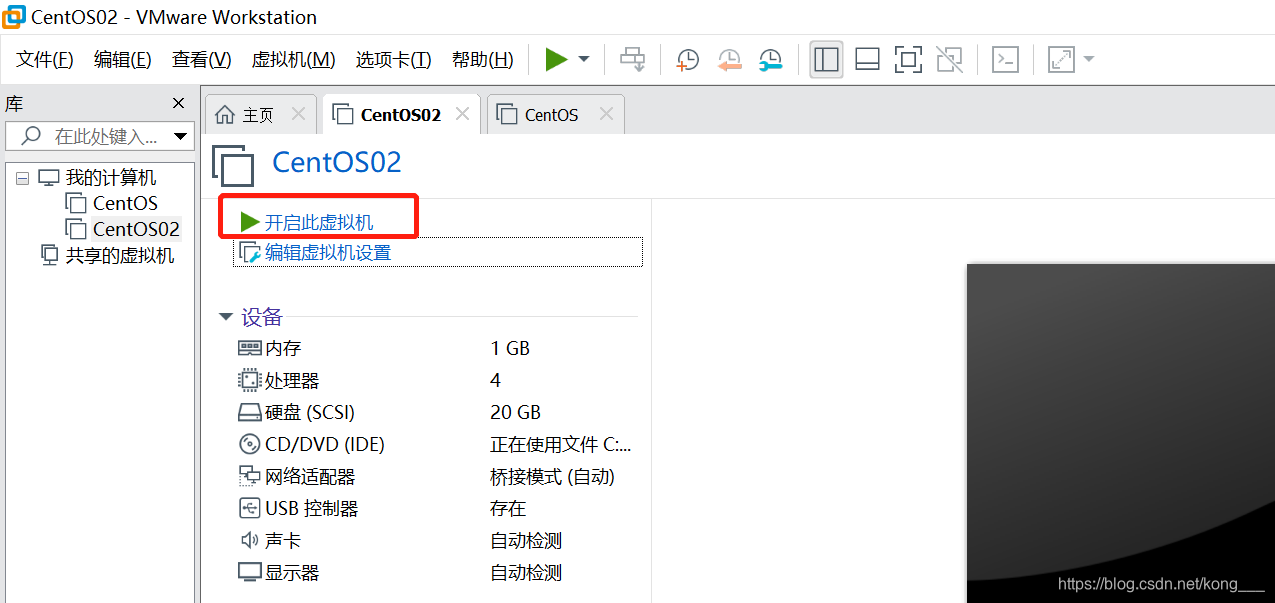
2.打开终端窗口界面,开始IP4的设置,
输入命令 vi /etc/sysconfig/network-scripts/ifcfg-ens33
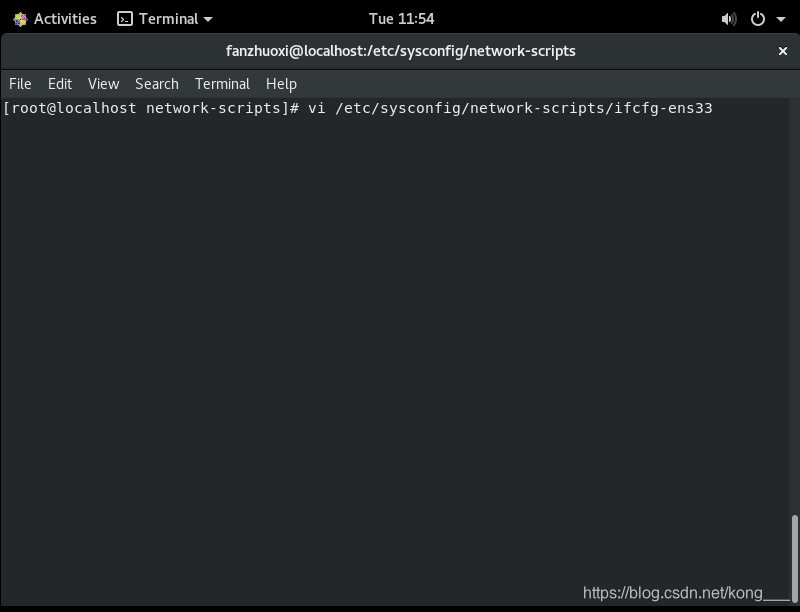
修改配置 将BOOTPROTO的值改为static,将ONBOOT的值改为yes,增加配置
IPADDR=192.168.222.132
NETMASK=255.255.255.0
GATEWAT=192.168.222.2
DNS=8.8.8.8
IPADDR就是在第一步中配置的DCHP网段中选一个
NETMASK就是第一步中配置的子网掩码
GATEWAT就是第一步中配置网关IP
DNS是域名解析器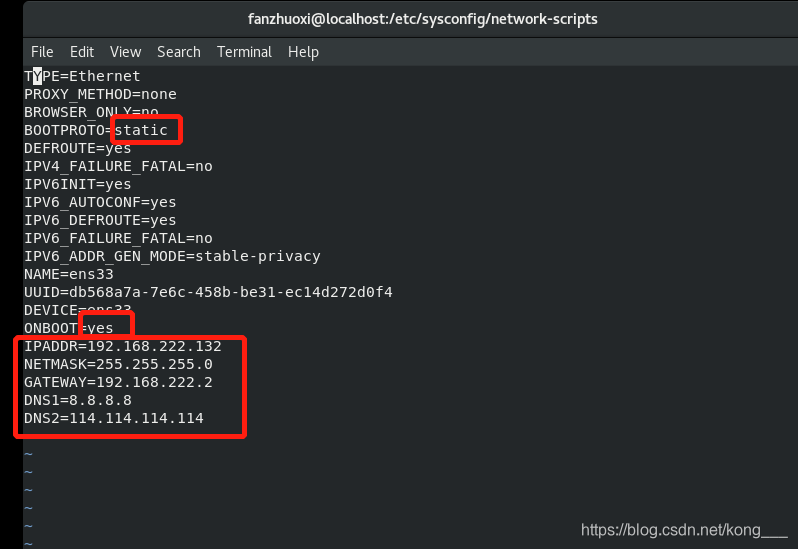
配置nameserver
vi /etc/resolv.conf

三 关闭防火墙
1.查看防火墙状态
systemctl status firewalld
状态是激活的
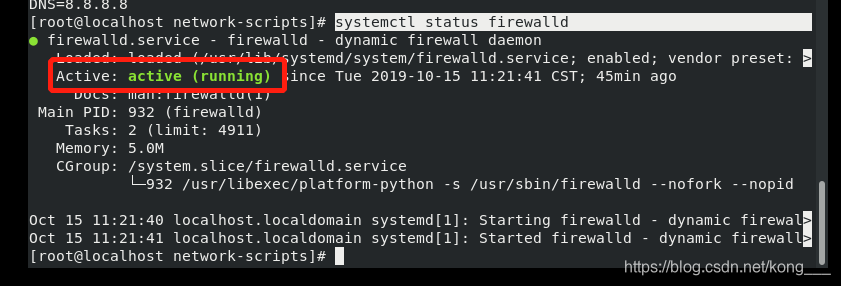
2.关闭防火墙 systemctl stop firewalld

3.关闭后我们可以再次查看防火墙状态
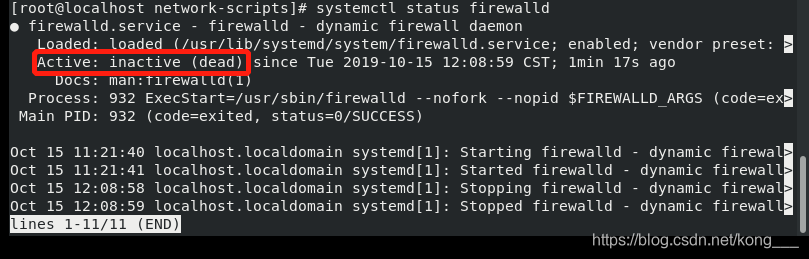
4.禁止开机启动防火墙(关闭防火墙后,有个问题是重启后防火墙又开启了)
systemctl disable firewalld

5.重启网络
service NetworkManager restart
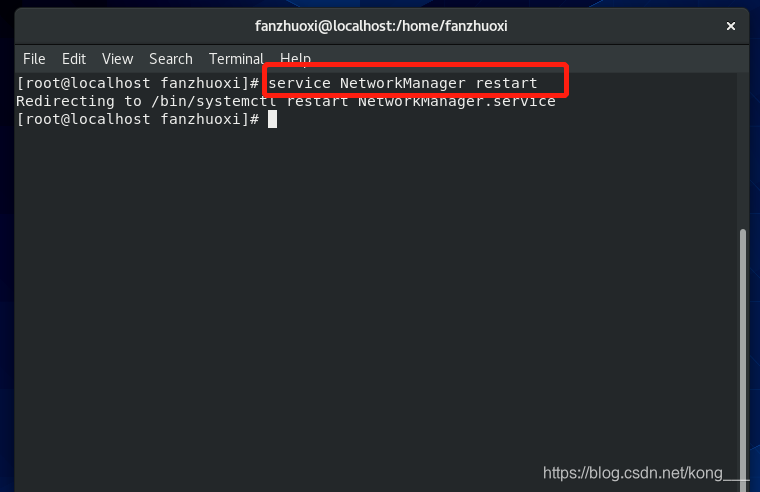
6.重启虚拟机
第四步 shell工具连接
本人用的是putty,其它工具也可以
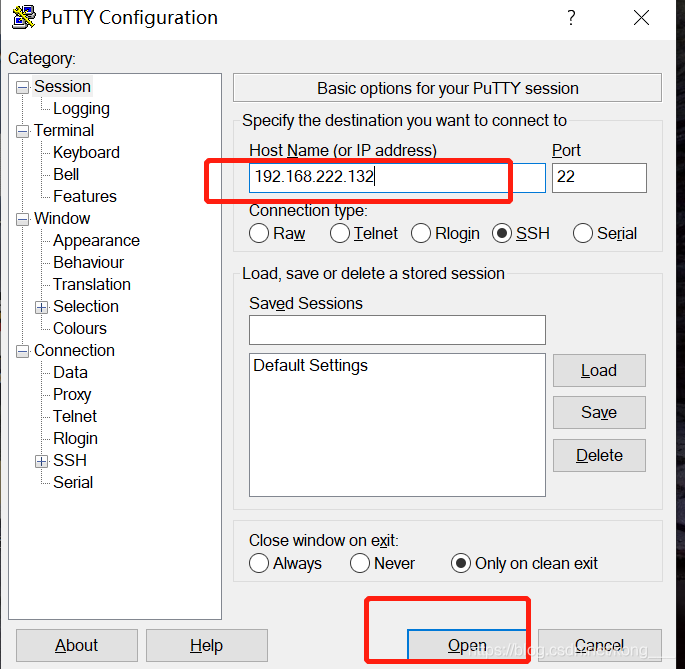
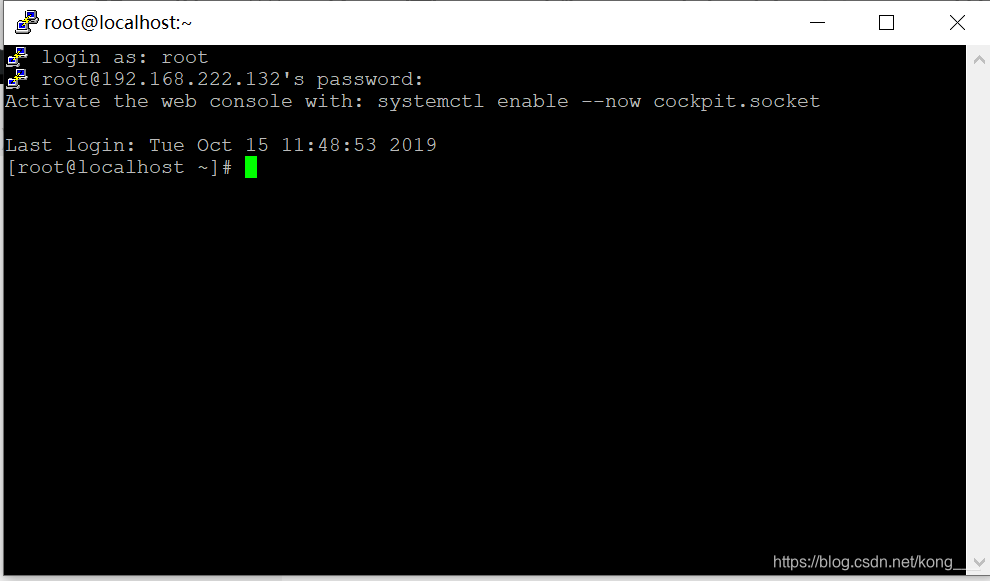
验证下域名是否解析
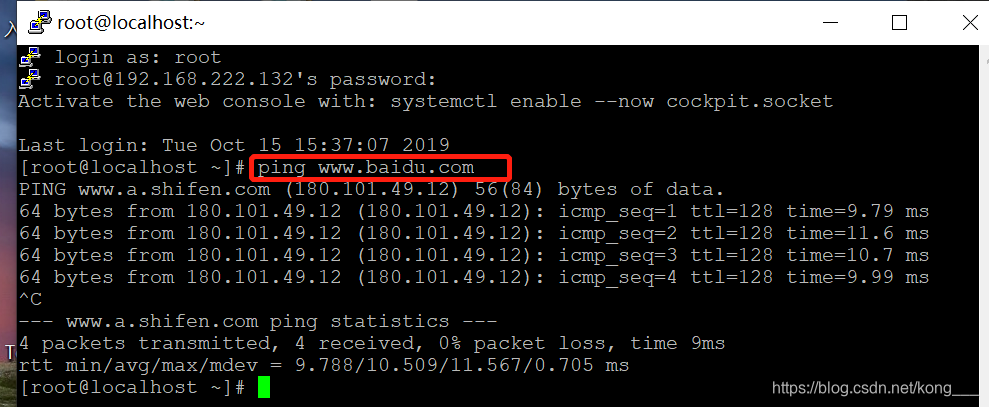
OK,结束!





 本文详细介绍了如何在CentOS 8上配置网络适配器,包括修改虚拟网络、配置静态IP、子网掩码、网关和DNS,以及关闭防火墙和重启网络服务的步骤。
本文详细介绍了如何在CentOS 8上配置网络适配器,包括修改虚拟网络、配置静态IP、子网掩码、网关和DNS,以及关闭防火墙和重启网络服务的步骤。
















 3471
3471

 被折叠的 条评论
为什么被折叠?
被折叠的 条评论
为什么被折叠?








